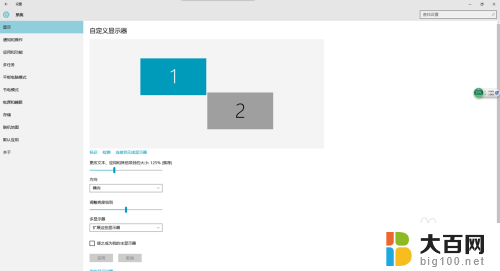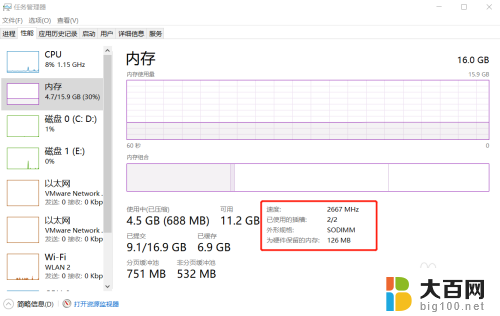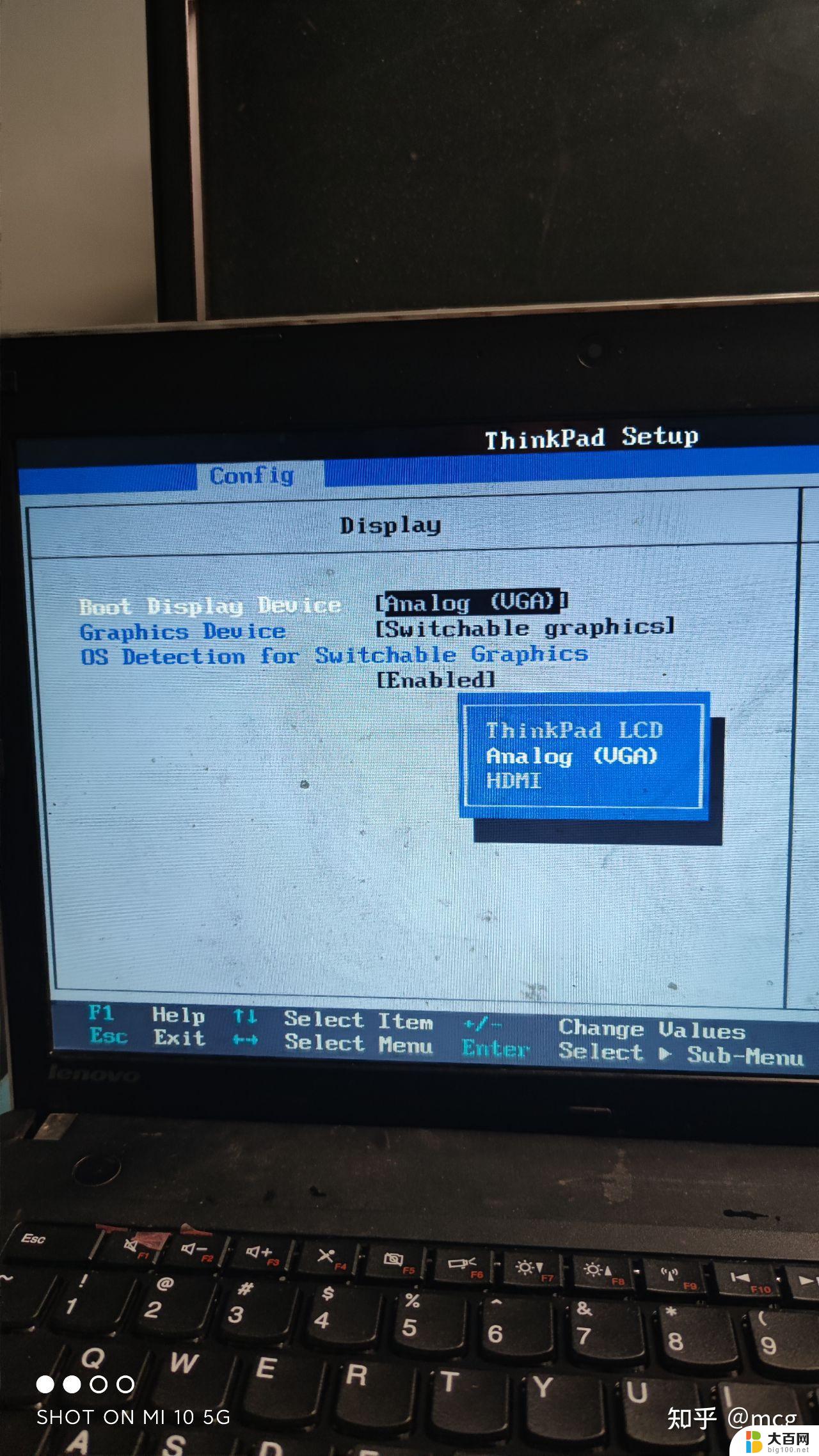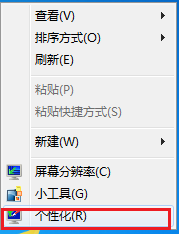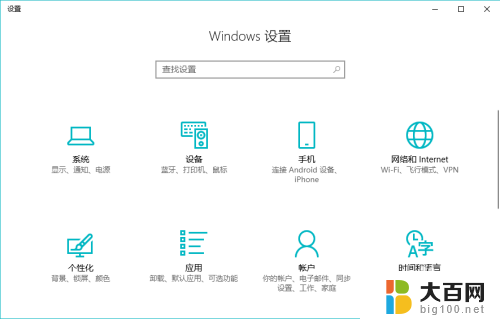笔记本电脑拓展屏幕 两台笔记本如何进行屏幕扩展设置
更新时间:2024-02-23 10:57:21作者:yang
在现代工作和学习中,笔记本电脑已经成为必不可少的工具,有时候我们可能需要同时使用两台笔记本电脑来提高工作效率,但是如何将它们连接在一起并进行屏幕扩展设置可能会让人有些困惑。在本文中我们将介绍如何通过简单的步骤来实现笔记本电脑的屏幕扩展,让您能够更加方便地进行多任务处理。
具体步骤:
1.第一步:按键盘上的F8键,点击底部的连接到显示器。将我们的两台笔记本连接到一起。

2.第二步:点击电脑屏幕左下角的开始打开功能页面,点击右侧的设置。

3.第三步:点击进入Windows设置,然后点击系统。
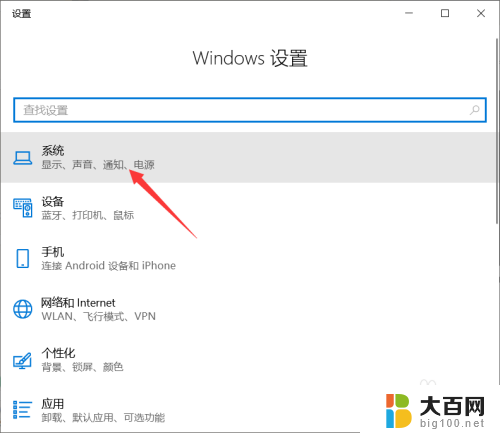
4.第四步:进入系统设置后,点击投影到电脑。
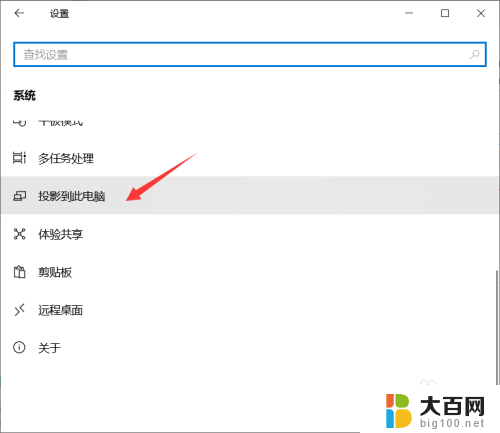
5.第五步:将第一项设置为所有位置可用,第三项设置为从不。关闭接通电源才能投影的功能。
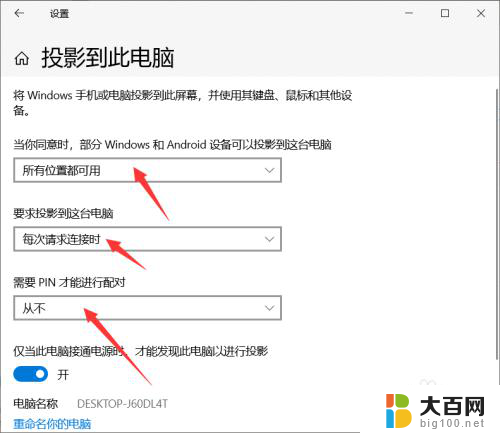
6.第六步:点击键盘上的F8键,打开投影页面。然后选择拓展屏幕功能即可。
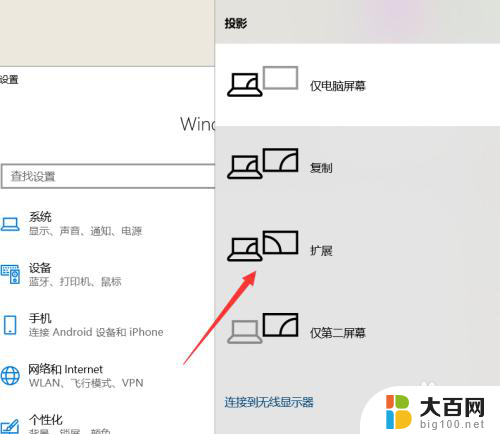
以上就是笔记本电脑拓展屏幕的全部内容,如果您遇到这种情况,可以按照以上方法解决,希望对大家有所帮助。